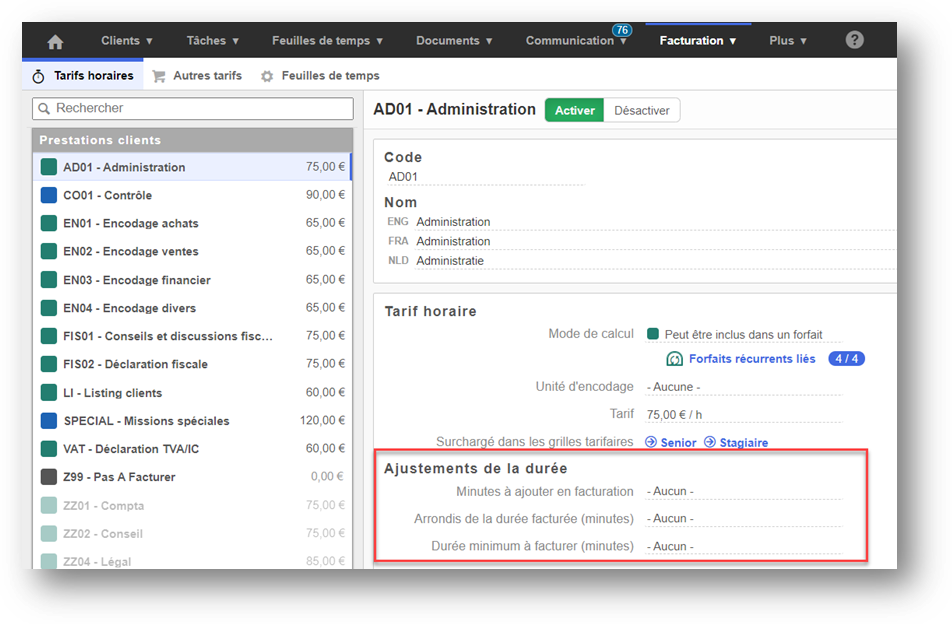- 01 Sep 2021
- 3 Minutes à lire
- SombreLumière
- PDF
Comment faire des ajustements automatiques du facturé
- Mis à jour le 01 Sep 2021
- 3 Minutes à lire
- SombreLumière
- PDF
Dans ce chapitre, nous aborderons la possibilité de faire des ajustements automatiques de durée ou de tarif horaire en fonction du client et/ou du collaborateur.
A. Grilles tarifaires
Les grilles tarifaires permettent d’adapter le tarif horaire en fonction du mode de facturation et/ou du collaborateur. Ce qui permettra pour une prestation d’encodage de facturer certains clients à 60€/h et d’autres à 80 €/h.
Et/ou
D’avoir une grille tarifaire Senior à 80 € de l’heure pour l’encodage et une grille tarifaire junior à 60 € de l’heure. Et on lie la bonne grille tarifaire au bon collaborateur.
Via Facturation > Grille tarifaire
Chaque grille tarifaire peut être renommée, dupliquée et mise à jour via un export/import sur Excel.
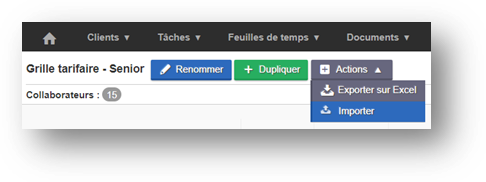
Le nombre de collaborateurs lié à cette grille est visible. Vous pouvez cliquer dessus afin de connaître les collaborateurs qui en font partie.
Les différentes lignes (cadre jaune) représentent toutes les prestations facturables et les colonnes (cadre rouge) représentent les différents modes de facturation. Il y a aussi deux colonnes supplémentaires : Tarif par défaut est la valeur que vous retrouvez via Feuilles de temps > Tarifs horaire et tarif – « Nom de la grille tarifaire » (Exemple : « tarif – Senior ») est le tarif horaire lié à la grille tarifaire donc aux collaborateurs liés à celle-ci.
Ordre de priorité :
Tarif horaire selon le mode de facturation > tarif horaire selon grille tarifaire > tarif horaire général
Le tarif par défaut peut être surchargé par le tarif de la grille tarifaire qui peut être surchargé par le tarif selon le mode de facturation.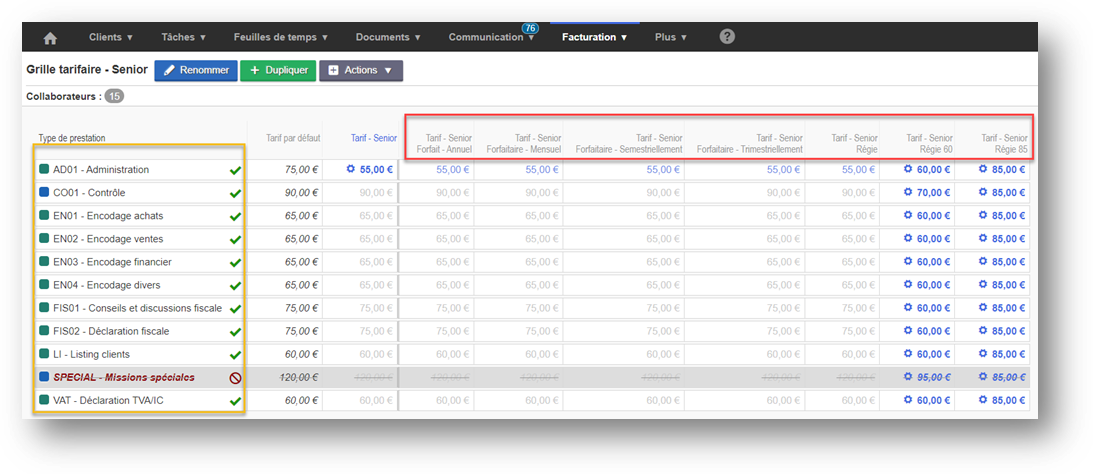
Si nous analysons la première ligne de notre grille tarifaire :

Le V vert indique que la prestation peut être utilisé par les collaborateurs qui sont liés à cette grille tarifaire. Si vous cliquez sur le nom de la prestation, vous pouvez adapter le paramétrage en (non)-utilisable.
Tarif par défaut (75€/h) est le tarif qui est complété dans le paramétrage standard de la prestation :
Vu que dans la deuxième colonne on a surchargé le tarif -Senior, tous les clients seront facturés à 55€/h sauf les deux dernières colonnes où nous avons surchargé le tarif horaire au niveau du mode de facturation.
Via Plus > Paramètres des collaborateurs
On peut attribuer une grille tarifaire à un collaborateur
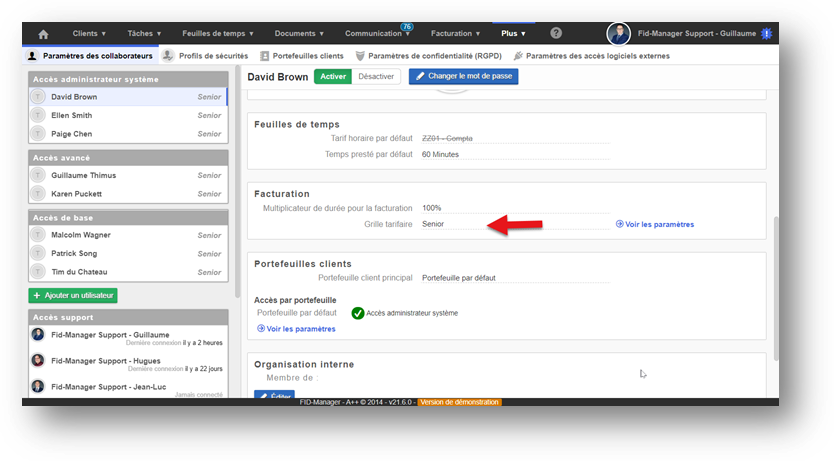
Mais pour les clients qui ont le mode de facturation « Régie 85 », ceux-ci seront facturés à 85€/heure lorsqu’un collaborateur lié avec cette grille tarifaire va exécuter cette prestation.
B. Multiplicateur de durée
On peut attribuer un multiplicateur de durée en pourcentage à un collaborateur et/ou à un client. En standard tout est configuré à 100%. Ce qui signifie que si le collaborateur encode sur un client 100 minutes, il y aura 100 minutes de facturées au client : temps presté = temps facturé.
Si vous indiquez maintenant 80% sur un collaborateur/client et que le collaborateur indique 100 minutes (= temps presté) alors il sera facturé 80 minutes au client (= temps facturé).
Il est possible de combiner les deux : 90% sur le client et 50% sur le collaborateur. On preste 100 minutes sur le client, le temps facturé sera de 45 min (= 100 min x 50% x 90%).
Via Plus > Paramètres des collaborateurs
En fonction du collaborateur, on peut indiquer un multiplicateur de durée.
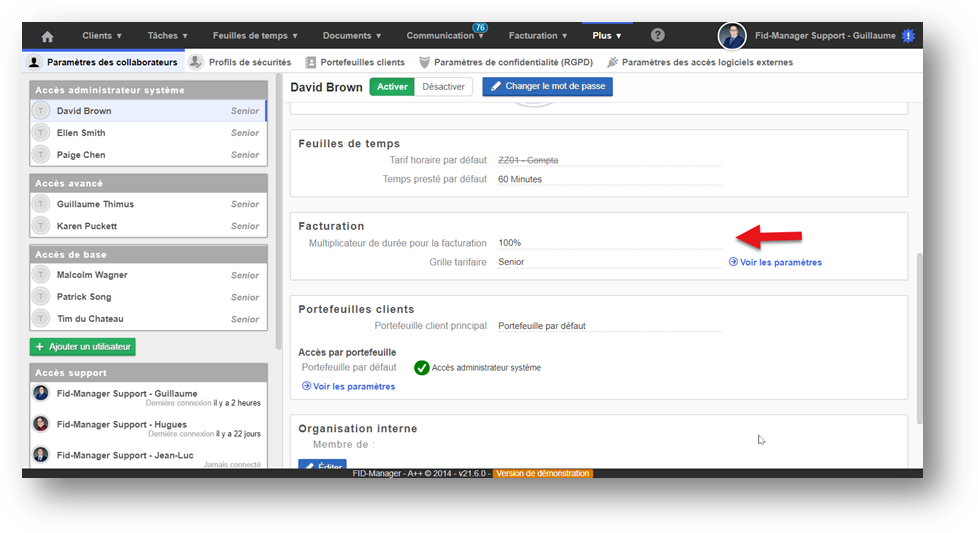
Via Fiche client > Paramètres de facturation
Vous pouvez indiquer un multiplicateur de durée.
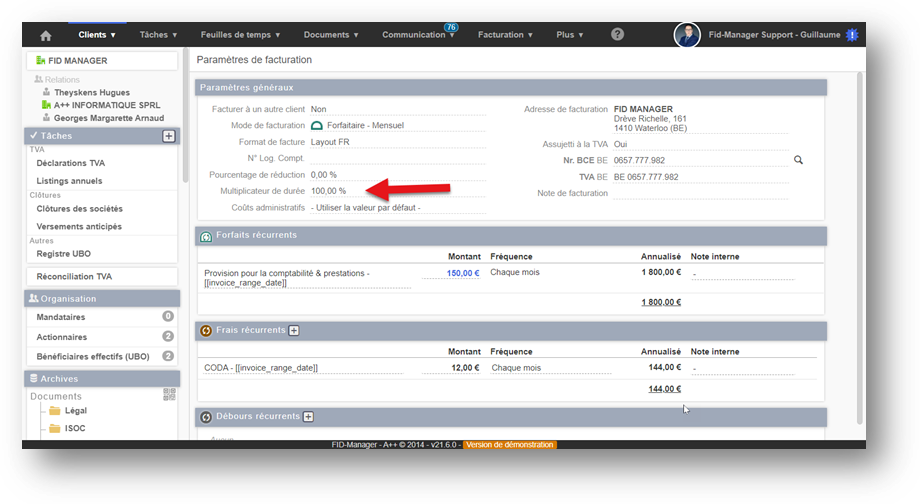
C. En fonction du paramétrage des tâches
Au niveau du paramétrage des tâches, vous pouvez faciliter l’encodage du temps/la facturation.
Via Tâches > Paramètres des tâches
Pour chaque étape, vous pouvez configurer une des 4 options suivantes :
- Non facturé (€ grisé)
- Facturation automatique (€ vert)
Du temps est automatiquement facturé mais n’apparaît pas dans les feuilles de temps.
Exemple : Vous pouvez configurer l’étape déclaration envoyée dans la tâche TVA pour facturer automatiquement 10 min à tous les clients pour qui vous avez chargé l’accusé de réception TVA. - Proposer dans la feuille de temps (€ bleu)
Des proposition de temps sont faites à l’ajout dans votre feuille de temps - Ouvrir immédiatement la feuille de temps (€ mauve)
lorsque vous modifiez le statut de l’étape le pop-up d’encodage du temps s’ouvre directement
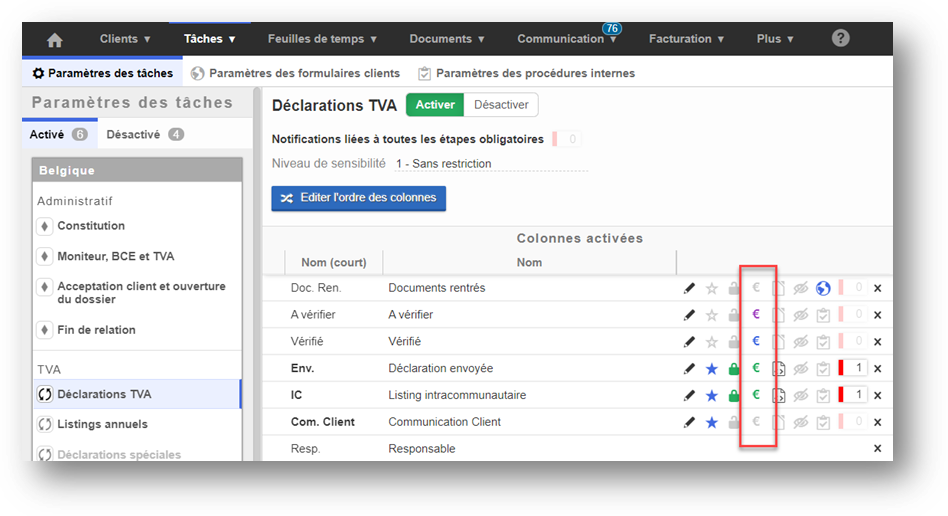
Pour configurer l’étape, cliquez sur l’€, vous devez remplir les informations suivantes :
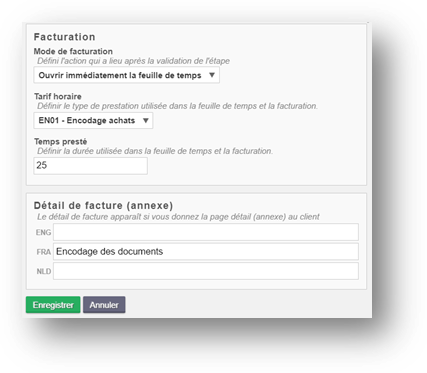
D. Ajustement de durée
Ce point a déjà été abordé dans le chapitre sur la configuration des tarifs horaires. Mais pour rappel, vous pouvez ajuster de manière automatique le temps facturé.
Via Feuilles de temps > Tarifs horaires